2024. 2. 14. 02:04ㆍIT⚡리뷰
저는 손목 건강 관리를 위해 버티컬 마우스만 사용을 한지 이제 2년이 넘어가는 것 같습니다.
그동안 수많은 버티컬 인체공학 마우스가 제 손을 거쳐 갔는데요. 손목 건강은 많이 호전되었고, 이제는 컴퓨터로 게임을 하는 것이 아니면 평소에도 매직 트랙패드나 세로그립형 마우스를 활용하고 있습니다.
결국 마우스가 아닌 트랙볼 관련 제품에도 관심이 많아 졌기에, 몇달 전 켄싱턴의 슬림 블레이드 프로를 구입하였고, 이와 관련하여 간략하게 후기를 정리해볼까 합니다.
Kensington SlimBlade Pro 켄싱톤 무선 트랙볼

먼저 슬림블레이드 프로는 트랙볼 제품입니다. 트랙볼 마우스라고 할 수도 있겠지만, 엄밀히 말하면 마우스 제품은 아니죠.
슬림블레이드는 유선 제품이었는데, 프로라는 네이밍이 붙으면서 무선으로 출시되었다고 보시면 됩니다. 국내에도 공식 수입을 하고 있는데, 제 경우에는 직구를 통해 구입했습니다.

박스는 매우 친환경 스럽게 디자인이 거의 없는 편이네요. 뭔가 제품에 더 집중하겠다는 메시지가 담겨 있는 듯 합니다.


구성품은 위와 같습니다. 꽤 구성이 알찬 편입니다. USB 케이블과 USB-C to A 컨버터가 있어서 리시버나 USB-C 단일 포트가 있는 노트북에 연결하기도 편해졌습니다.
물론 블루투스 무선 모드를 지원하기 떄문에 무선으로 블투 무선으로 연결해서 사용해도 됩니다.

아랫면을 살펴보면 이렇게 USB-A 리시버가 수납되어 있습니다. 뽑아서 사용하면 됩니다.

USB 리시버 모드와 블투 모드를 스위치로 전환할 수 있어서...

요렇게 측면 스위치를 어느쪽으로 하느냐에 따라 무선 모드가 전환됩니다.

트랙볼 마우스를 처음 보시는 분들으 조금 신기해 하시기도 하는데요. 요렇게 트랙볼 부분은 그냥 위에 얹어져 있는 것이기 때문에 뽑혀져 나옵니다. 가끔 잘 닦아주어야 하기도 하죠. ㅎㅎ



볼을 요리조리 굴리면서 마우스 포인터를 제어하는 것이 꽤 신기한 경험이기도 한데요. 정밀한 작업을 할 때 좋을 것 같지만, 실제로 우리 손은 마우스의 너무 익숙하기 때문에 콘트롤에 익숙해지는 시간이 조금 필요합니다.
켄싱톤 트랙볼 제품에는 아주 신박한 기능이 하나 있는데...

바로 이렇게 볼을 위아래 왼쪽 오른쪽으로 굴리는 것이 아니라, 좌우로 Rotate 회전을 시키면 스크롤링이 되는 기능이죠.

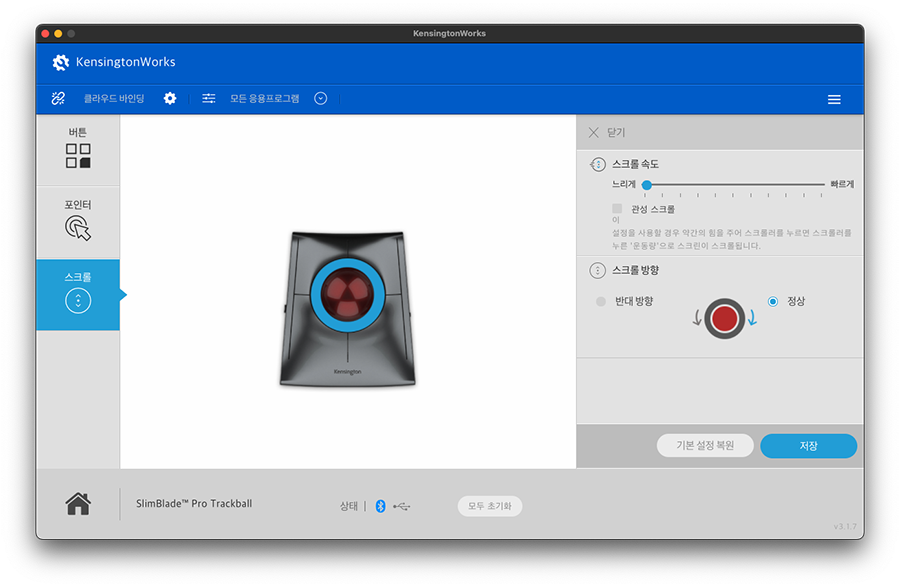
이 기능은 KensingtonWorks 전용 관리 소프트웨어에서도 스크롤 탭에서 옵션을 설정할 수 있습니다. 관리 소프트웨어 기능을 조금 살펴보면...
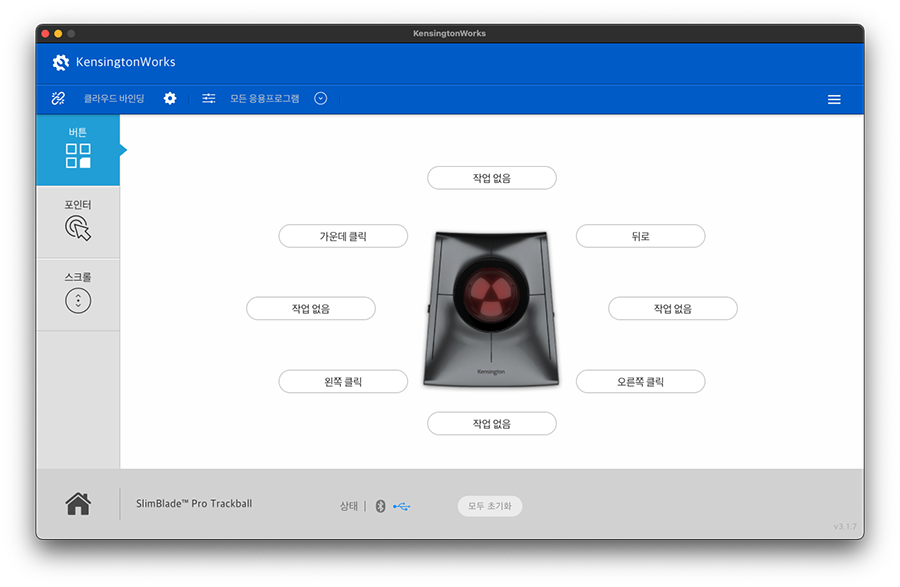
위와 같이 4개의 버튼을 이용해서 어떤 기능이 작동하는지 커스텀이 가능합니다. 보통 마우스에는 좌클릭과 우클릭가 기본인데... 이건 버튼이 4개가 있고 2개를 같이 누를 때 특정 앱을 실행하거나 단축키 등등을 설정할 수 있기 때문에 꽤 유용한 기능입니다.

저도 왼손으로 트랙볼을 사용해보면 어떨까 생각이 들어서 클릭 버튼을 다른 것으로 설정해 보거나, 맥(Mac)의 미션 콘트롤 등등의 기능을 설정해보니 조금 더 원하는 방향으로 사용할 수 있더군요.

아 참고로 우측에는 DPI 전환 버튼 및 블루투스 연결 버튼이 있습니다.

업무를 할 때 활용해볼까 하는 생각으로 구입하긴 했지만, 지금은 보조용으로 사용하고 있습니다. 가끔 오른손이 너무 피곤할 때 왼손으로도 마우스 포인터를 볼을 굴려가면서 사용하는 묘미가 있습니다.
또한 거실에 있는 미니PC에 무선 키보드와 함께 연결해서 사용할 때 꽤 좋은 궁합을 가지고 있더군요. ^^


트랙볼 제품에 관심이 있으시다면 켄싱톤 슬림블레이드 프로는 한번 사용해볼만한 좋은 제품입니다. 다만 콘트롤이 익숙해져야 원활한 사용이 가능하고, 그래도 역시 마우스가 편하다고 생각될 때도 많이 있는데요. 미리 구입하실 때 메인 보다는 서브용으로 사용한다고 생각한다면 도움이 될 것 같습니다. :)
